Instalación de “Glas Add-In”
Debido a un cambio de protocolos en los distintos GDSs es que surge la necesidad de realizar una nueva instalación del Add-In en todos los usuarios, ya que esta nueva versión, contemplara una serie de cambios necesarios de acuerdo la necesidad de poder establecer un formato más versátil a la hora de nuevas actualizaciones futuras, además de nuevos requerimientos por parte de los GDSs, que también se encuentran en constantes cambios de sus propias aplicaciones. Los usuarios se deberán proceder del siguiente modo:
Instalar Glas Add-In desde el siguiente link: http://deployment.netviax.com/netviaxglas/netviaxglasaddin/publish.htm
Instalar GlasAmadeusSmartScript , que es el protocolo de comunicación entre Amadeus Connect y Glas, el cual va a verificar que existan en él equipo del usuario una serie de componentes que son los siguientes:
- Windows Installer 4.5 / Windows Installer 3.1
- NodeJS 6.11
- Microsoft .NET Framework 4 Client Profile (x86 and x64) (o superior)
- Amadeus SmartScript Bridge 2.3.1
Desde el siguiente link: http://deployment.netviax.com/netviaxglas/glasamadeussmartscript/publish.htm
Una vez culminado este proceso, quedará Glas Add-In, habilitado para ingresar con el usuario y contraseña asignada para el mismo.
Esto se verifica en la barra de tareas con los iconos de GlasAmadeusSmartScritp y Add-In:
Es importante para todos los usuarios, recomendar que al loguearse en Glas Add-In con usuario y contraseña, provistas por Netviax y enviada por el Administrador de la Agencia, marquen el siguiente checkbox, para que al ingreso futuro en Glas Add-In a futuro no sea necesario cargar los datos de usuario y contraseña cada vez.
Cuando se lanza el GlasAmadeusSmartScritp y está conectado Selling Connect, aparecerá el siguiente icono en la barra de tareas.
Si Amadeus Connect se desloguea este también desaparecerá, y al loguearse a Connect nuevamente, este volverá a aparecer.
En el caso de los usuarios de Amadeus Selling Platform Connect, que no se realice la conexión correctamente el procedimiento a seguir es el siguiente:
- Cerrar Glas Add-In y la conexión del Glas Amadeus Smart Script
- Verificar en Administrador de Tareas que este corriendo Node.js
- Si este no está corriendo se deberá ir a la carpeta C:\Amadeus\Amadeus Smart Scripting Bridge: y Ejecutar , esto ejecutará nuevamente el Node.js.
- Lanzar desde Amadeus Connect el Script Netviax Glas y allí se lanzará el GlasAmadeusSmartScript y el Glas Add-In, quizás deba loguearse en este último y ya quedará funcionando correctamente.
- Si aún sigue sin lograr la conexión, proceder del siguiente modo: o Ir a Administrador de Tareas y Finalizar Tarea Node.js Luego abrir carpeta ubicada en C:\Amadeus\Amadeus Smart Scripting Bridge: y Ejecutar ,, esto ejecutará nuevamente el Node.js.
- Cerrar Glas Add-In y volver a lanzarlo desde el icono del escritorio, y allí deberá quedar funcionando correctamente.
Nota a tener en cuenta: Al ingresar a Amadeus Selling Connect, el sistema lanzará automáticamente la conexión GlasAmadeusSmartScritp
Una vez que esta conexión se haya establecido sin problemas allí podrá lanzar desde su escritorio el Glas Add-In y allí quedará habilitado para trabajar en Amadeus Selling Connect.